OBJETIVO
Possibilitar o envio de e-mail diretamente pelo Ti9 sem a necessidade de abrir outros programas de e-mail.
UTILIZAÇÃO
No plano de senhas já existe a tela para configuração padrão do disparo de e-mail que é utilizada em "Cadastro de Condições para envio de Email".
Esta configuração deve ser feita de acordo com o e-mail padrão de disparo de cada empresa. Ex: noreply@nomeempresa.com.br
É possível efetuar a configuração no usuário quando quiser um e-mail de disparo diferente do padrão. Ex: usuario@nomeempresa.com.br
Obs.: Para que o E-mail funcione corretamente deve ser feito a liberação nas permissões de segurança na conta de e-mail do usuário.
Esta configuração é de responsabilidade do Depto de TI da empresa.

Figura 1 - Cadastro Condições Envio E-mail

Figura 2 - Configuração de E-mail

Figura 3 - Configuração de E-mail por usuário
Parâmetros
Em parâmetros do Estoque -> Compras foi inserido o parâmetro: "Enviar E-mail cotação/pedido de compras automático".
Se estiver marcado como:
"SIM", a janela de e-mail irá abrir em todas as situações de disparo de e-mail.
"NÃO", Será feito o disparo dos e-mails de cotação e pedido de compras sem abrir a janela de disparo de e-mail.
- Exceções:
- Quando não houver informação suficiente para enviar o e-mail. Ex; não ter informado o email do destinatário, assunto e mensagem.
- Arquivo anexo estiver aberto.
Nestes casos a janela de e-mail também será aberta para preenchimento.
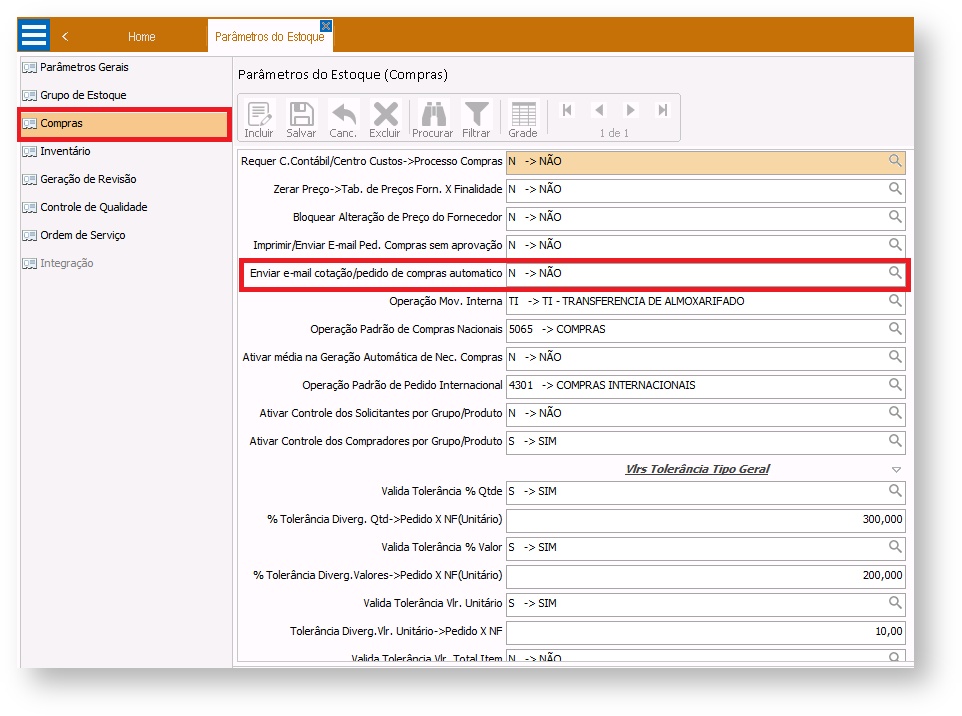
Janela de Disparo de E-mail
O disparo do e-mail pelo sistema será automático desde que tenhamos as seguintes informações:
E-mail do Destinatário - Assunto do E-mail - Mensagem do E-mail
Nos casos em que não houver todas as informações será aberto a janela para preenchimento dos campos, conforme figura 5 e Figura 6.
Esta janela será padrão para envio de e-mail do sistema.

Figura 4 - Tela de Disparo de E-mail

Figura 5 - E-mail Enviado
Cadastro de Contatos
Ao inserir e-mail do destinatário na janela de envio de e-mail , o mesmo será cadastrado para utilização.
Este cadastro será feito por usuário logado no sistema.
Uma vez cadastrado, ao começar a digitar no campo de e-mail, será exibido como sugestão os e-mails cadastrados e que contenham os caracteres digitados.
Em Compras -> Cadastros diversos - Contatos de E-mail, poderá fazer a manutenção dos contatos.

Figura 5 - Cadastro Contatos de Email